Как да премахнете програмата от стартирането

Въпреки че сред програмите, които се зареждат автоматично, когато Windows стартира и цялостната производителност на компютъра, няма директна връзка, те имат пряко въздействие върху скоростта, с която се зарежда операционната система.
Програма на натоварване при стартиране по време на стартиране и след това освобождава системните ресурси, заети от тях, но за съжаление, това не винаги е така. Въпреки това, във всеки случай, броят на стартиране на програми е най-добре сведено до минимум. Някои от тях може да се забави изпълнението на цялата система, а други могат да причинят сериозно забавяне на процеса по стартиране.
За щастие, процедурата за деактивиране в програмите за стартиране е изключително проста. Въпреки това, през последните две текущи версии на Windows - 7 и 8.1 - процесът е малко по-различна.
Деактивирането на Windows 7 и по-ранни версии
Инструментът само, че ние считаме, тук се нарича Msconfig (или "за конфигуриране на системата"). За да го знае най-дългогодишните потребители на Windows, както и стартирането си е много прост - трябва да се обадите в менюто "Старт" и тип "Msconfig" в полето за търсене.
Избройте всички стартиране на продукти можете да намерите в раздел "Startup", а просто трябва да се деактивира отмятам за съответното приложение.

За да се придвижвате в този списък, не е трудно, защото в повечето случаи името на програмата говори за себе си, но понякога с признаването могат да възникнат по програмата трудности.
В такива случаи, можете да помогнете на полето "производител" и "Екип". Те са бързи, която е разработчик на съответния софтуер и където програмите за стартиране.
Деактивирането на Windows 8, 8,1 и 10
В новите версии на функционалността на инструмента Windows Msconfig е леко подрязани, така че да се контролира стартиране те използват диспечера на задачите. Заедно с тази промяна се превръща и в раздел "Startup". Сега тя включва нова колона, "Влияние на старта", което може да бъде много полезен. Както подсказва името, това показва колко много влияе на съответната програма на цяло скоростта на стартиране на системата. Това може да помогне да вземете решение за това, което е най-добре да премахнете програмата от списъка за стартиране, и което може да се остави. За да се изключи от стартиране на програмата, просто изберете съответния елемент в списъка и натиснете бутона "Изключване".
Може би се чудите: Как да се ускори зареждането на Windows 10

алтернативи
Native инструмент за управление на стартиране във всяка от двете си превъплъщения е малко по-ограничен. Истината е, че предлага само основните функции, които са намалени само с програмите за стартиране. Но всеки път, когато стартирате Windows с операционната система и драйвери се зареждат дори на много различни устройства, мултимедийни кодеци, системни услуги и др.
Ако искате да получите по-пълна представа за целия процес на зареждане, опитайте един чудесен инструмент Autoruns. И е част от Windows Sysinternals предлага изключително подробен списък на всички модули, които се зареждат с Windows. Въпреки това, от гледна точка на по-малко опитни потребители Autoruns разполага с два големи недостатъка: от една страна, че е твърде подробен (особено ако се вгледате в пълния списък на стартиране на продукти), и от друга страна носи риск от сериозна дестабилизация на операционната система, ако се използва от хора, които не е съвсем сигурен какво отговор функции, които те искат да я изключите.
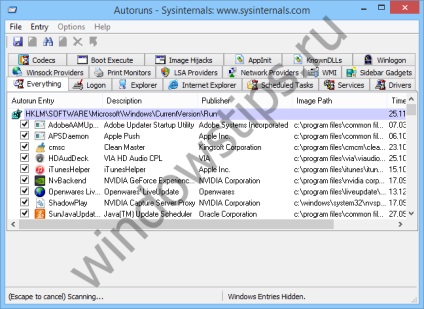
Въпреки това, ако сте повече от уверени в техническите си познания, Autoruns може да Ви помогне да оптимизирате процеса на зареждане на Windows, тъй като предлага много по-мощен и гъвкав от вградените инструменти операционна система.
Може би се чудите:
Свързани статии
